目? 錄
1、實驗目的
2、實驗環境
3、實驗內容
3.1 ping基本用法
3.2 ifconfig/ipconfig基本用法
3.3 traceroute/tracert基本用法
3.4 arp基本用法
3.5 netstat基本用法
4、實驗結果與分析
4.1 ping命令的基本用法
4.2 ifconfig/ipconfig命令的基本用法
4.3 traceroute/tracert命令的基本用法
4.4 arp命令的基本用法
4.5 netstat命令的基本用法
5、實驗小結
5.1 問題與解決辦法:
5.2 心得體會:
1、實驗目的
? ? ? ? 1、了解Linux命令終端和Windows命令行使用
? ? ? ? 2、熟悉常用網絡命令基本用法
? ? ? ? 3、掌握基于ping、ifconfig、traceroute、arp、netstat網絡狀態分析和測量技術
2、實驗環境
? ? ? ? 1、硬件要求:阿里云云主機ECS 一臺、筆記本電腦一臺
? ? ? ? 2、軟件要求:Linux/ Windows 操作系統
3、實驗內容
3.1 ping基本用法
????????使用ping命令測試網絡連通性。這對確定網絡是否正確連接,以及網絡連接的狀況十分有用。如果ping運行正確,大體上就可以排除網絡訪問層、網卡、Modem的輸入輸出線路、電纜和路由器等存在的故障,從而縮小問題的范圍。
ping -c 4 www.baidu.com
ping -c 4 166.111.4.100
ping -4 www.baidu.com
ping -4 166.111.4.100
ping 127.0.0.1
ping 127.0.0.1 -t
ping 127.0.0.1 -l 2000
ping 127.0.0.1 -n 3
3.2 ifconfig/ipconfig基本用法
????????使用ifconfig實用程序可用于顯示當前的TCP/IP配置的設置值。這些信息一般用來檢驗人工配置的TCP/IP設置是否正確。ipconfig為windows下軟件。
ifconfig
ipconfig
ifconfig eth0
ipconfig /all
ipconfig /renew
ipconfig /release
3.3 traceroute/tracert基本用法
????????使用traceroute命令測量路由情況,即用來顯示數據包到達目的主機所經過的路徑。tracert為windows下軟件。
traceroute www.sohu.com
traceroute 166.111.4.100
traceroute www.xju.edu.cn
traceroute www.xju.edu.cn -T
tracert -d www.baidu.com
tracert 166.111.4.100
tracert www.sohu.com
3.4 arp基本用法
????????ARP是TCP/IP協議族中的一個重要協議,用于確定對應IP地址的網卡物理地址。使用arp命令,能夠查看本地計算機或另一臺計算機的ARP高速緩存中的當前內容。
arp –a
arp -i eth0
3.5 netstat基本用法
????????netstat命令能夠顯示活動的TCP連接、計算機偵聽的端口、以太網統計信息。
netstat –a
netstat -t
netstat -r
netstat -E
netstat -A
netstat -N
4、實驗結果與分析
4.1 ping命令的基本用法
????????1. 使用ping命令檢查是否連接到互聯網www.baidu.com。
????????在Linux操作系統上使用以下命令進行測試,參數-c表示ping包的數量:
ping -c 4 www.baidu.com
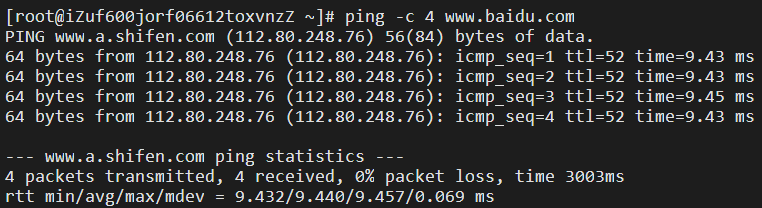
????????在Windows操作系統上使用以下命令進行測試,參數-4表示ping包的數量為4個:
ping -4 www.baidu.com
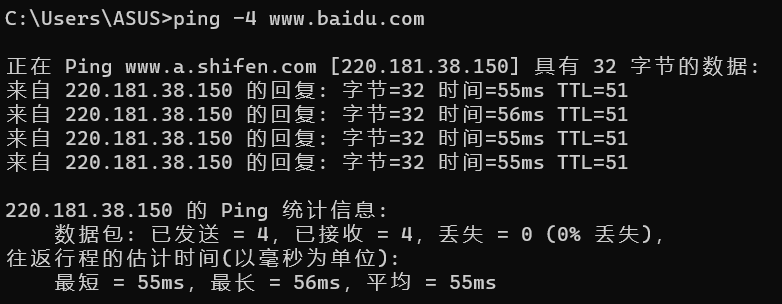
????????2. 使用ping命令測試166.111.4.100是否正常連接,以及網絡連接的狀況。
????????在Linux操作系統上使用以下命令進行測試,參數-c表示ping包的數量:
ping -c 4 166.111.4.100
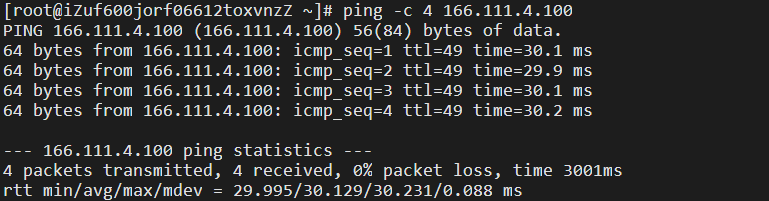
????????在Windows操作系統上使用以下命令進行測試,參數-4表示ping包的數量為4個:
ping -4 166.111.4.100
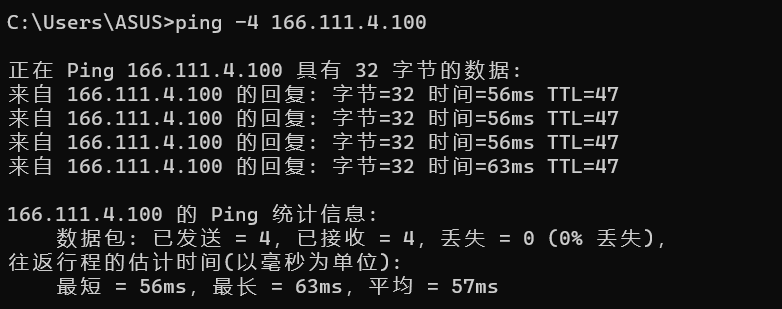
????????3. 使用ping命令的以下語句測試TCP/IP協議是否正確:
ping 127.0.0.1
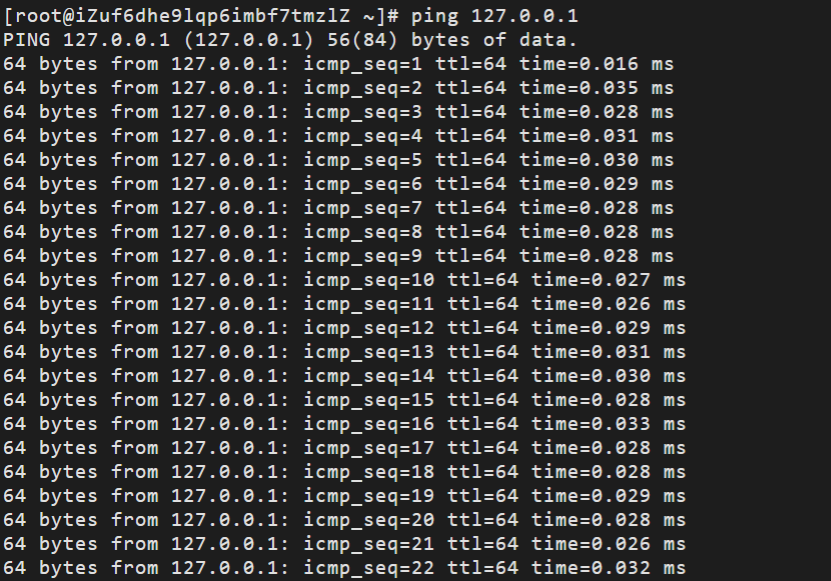
????????4. 使用ping命令的以下語句連續執行ping,直至中斷(ctrl+c):
ping 127.0.0.1 -t
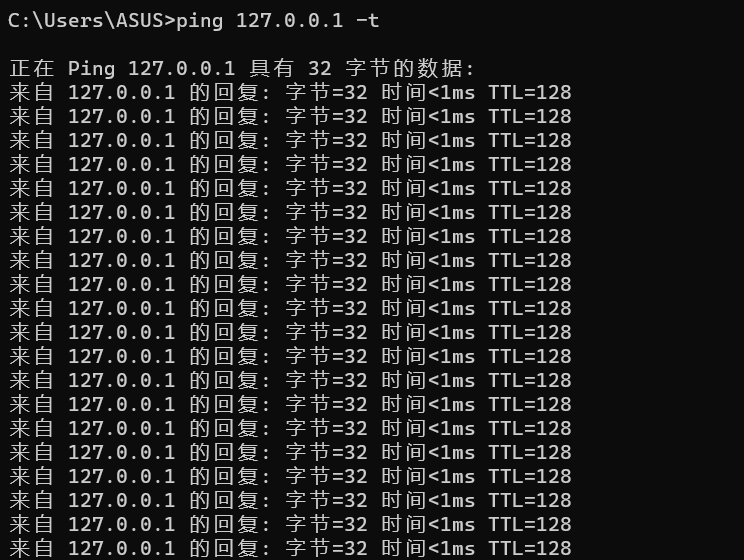
????????5. 使用ping命令的以下語句指定命令中的數據長度:
ping 127.0.0.1 -l 2000
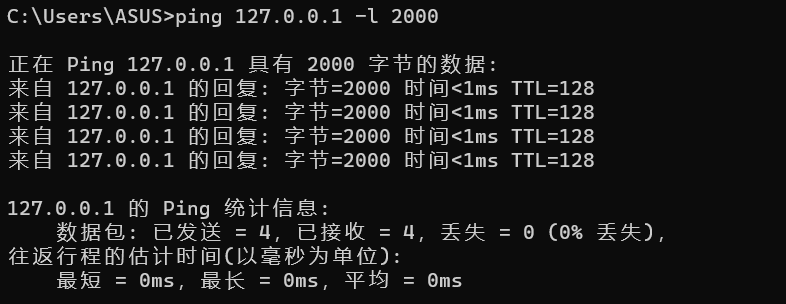
????????6. 使用ping命令的以下語句指定執行次數的ping:
ping 127.0.0.1 -n 3
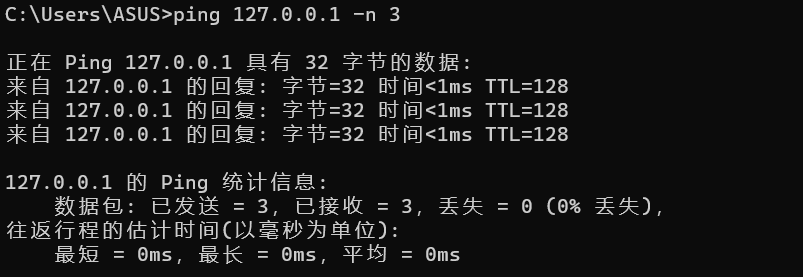
4.2 ifconfig/ipconfig命令的基本用法
????????1. 使用ifconfig/ipconfig命令查看網卡的相關信息。
????????在Linux操作系統上使用以下命令查看所有網卡信息:
ifconfig
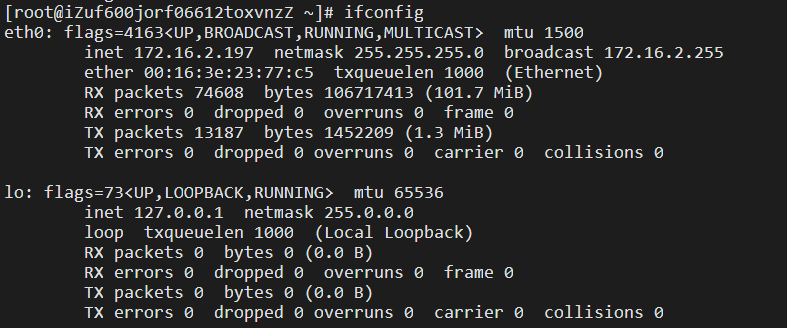
????????在Windows操作系統上使用以下命令查看所有網卡信息:
ipconfig
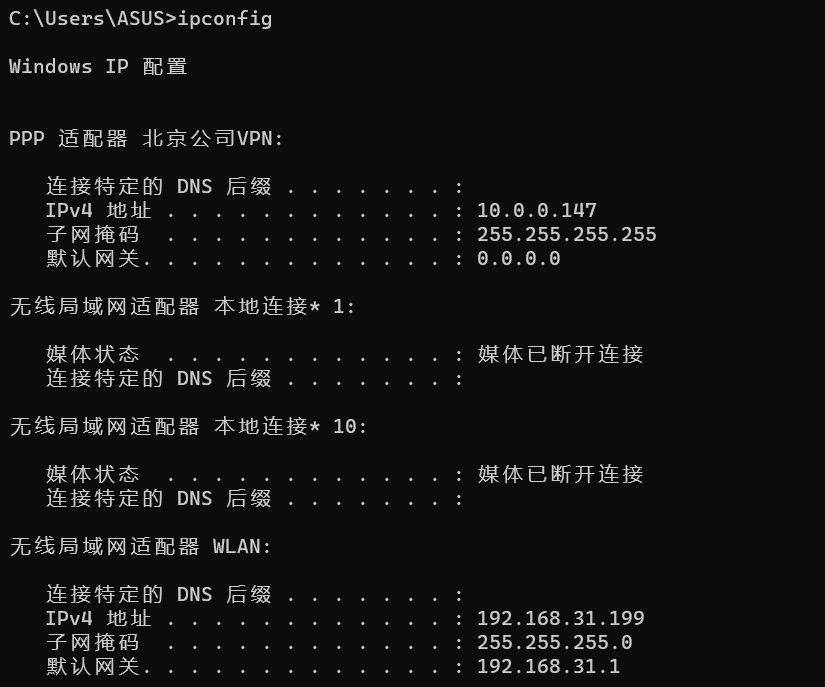
????????2. 使用ifconfig/ipconfig命令查看eth0的相關信息。
????????在Linux操作系統上使用以下命令查看eth0的相關信息:
ifconfig eth0
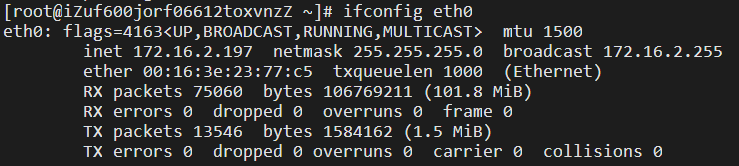
????????在Windows操作系統上使用以下命令查看網卡的詳細信息:
ipconfig /all
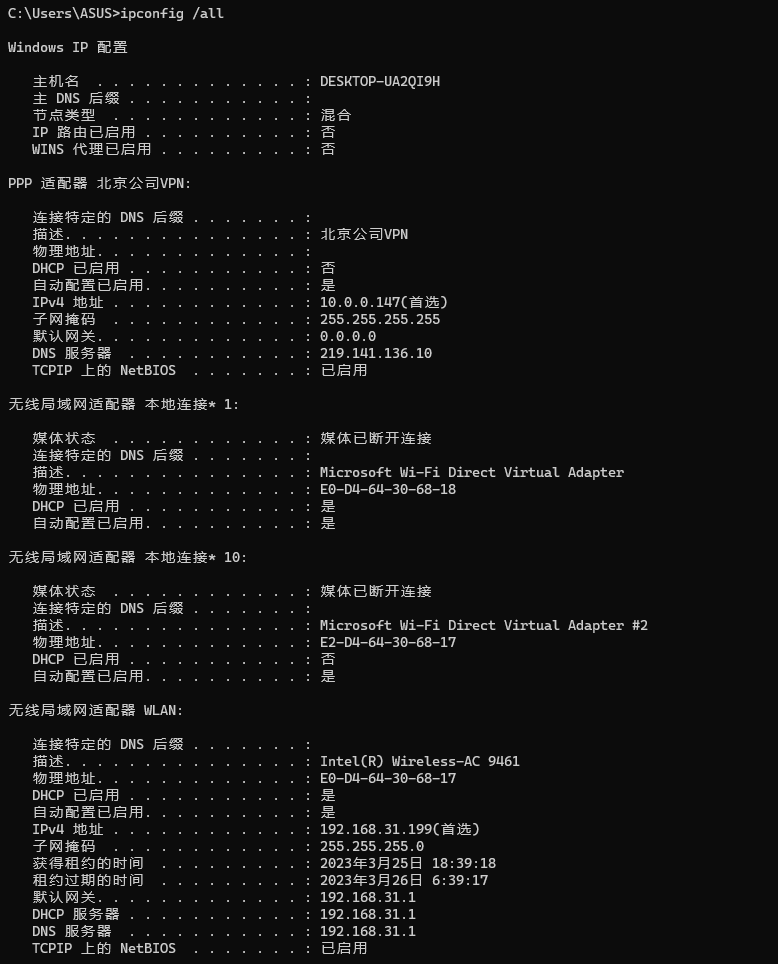
3. 使用ipconfig命令的以下語句顯示所有適配器:
ipconfig /renew
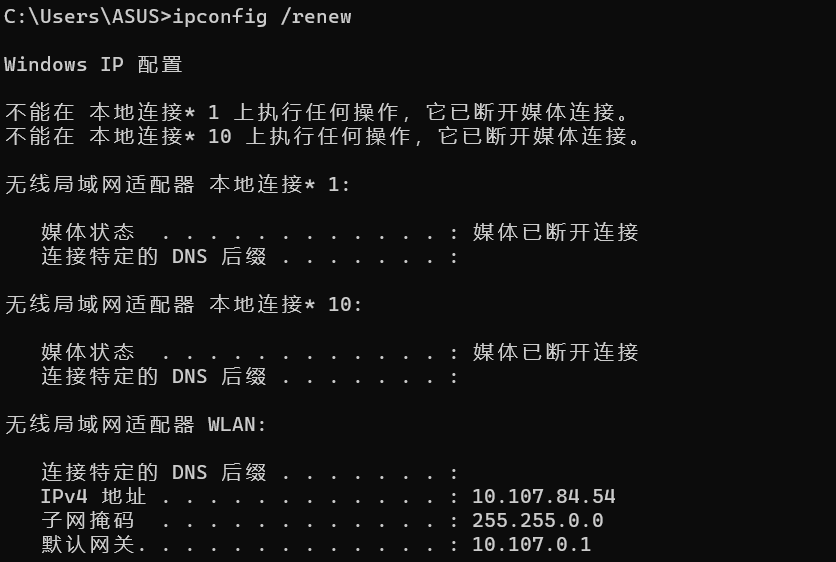
4. 使用ipconfig命令的以下語句釋放所有匹配的連接:
ipconfig /release
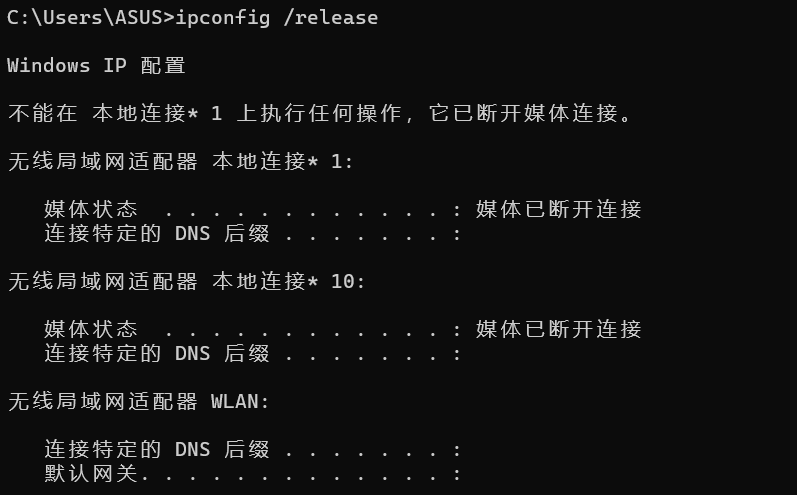
4.3 traceroute/tracert命令的基本用法
????????1. 使用traceroute/tracert命令測試數據包到達www.sohu.com所經過的路徑。
????????系統提示沒有此命令,則通過使用以下命令進行安裝:
yum install traceroute
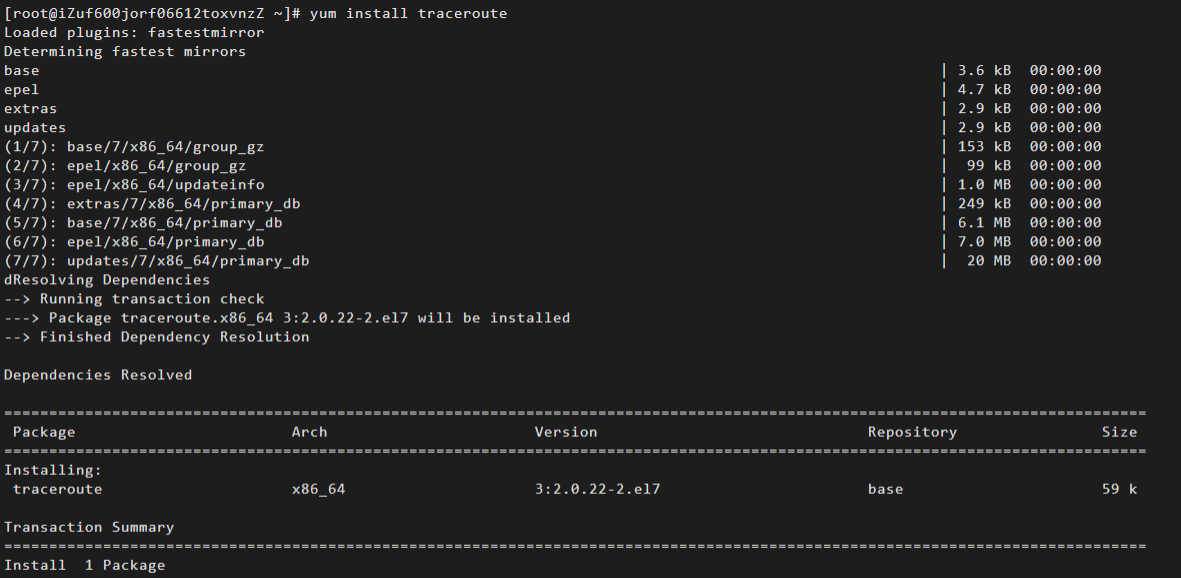
????????在Linux操作系統上使用以下命令顯示路由情況:
traceroute www.sohu.com
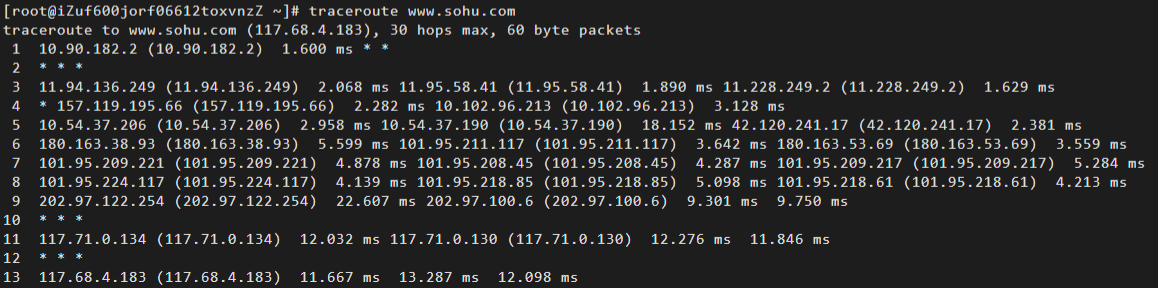
????????在Windows操作系統上使用以下命令顯示路由情況:
tracert www.sohu.com
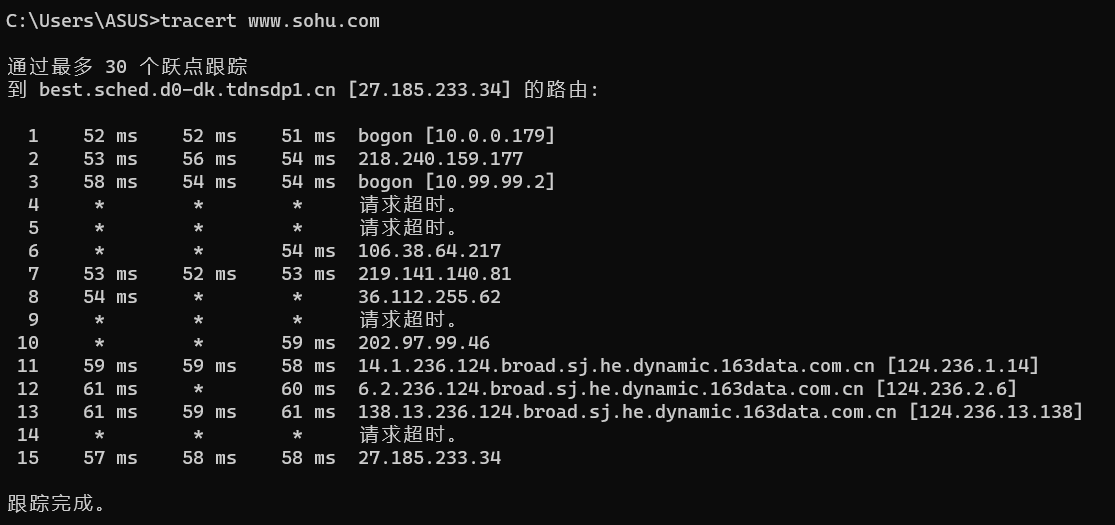
????????2. 使用traceroute/tracert命令測試數據包到達166.111.4.100所經過的路徑。
????????在Linux操作系統上使用以下命令顯示路由情況:
traceroute 166.111.4.100
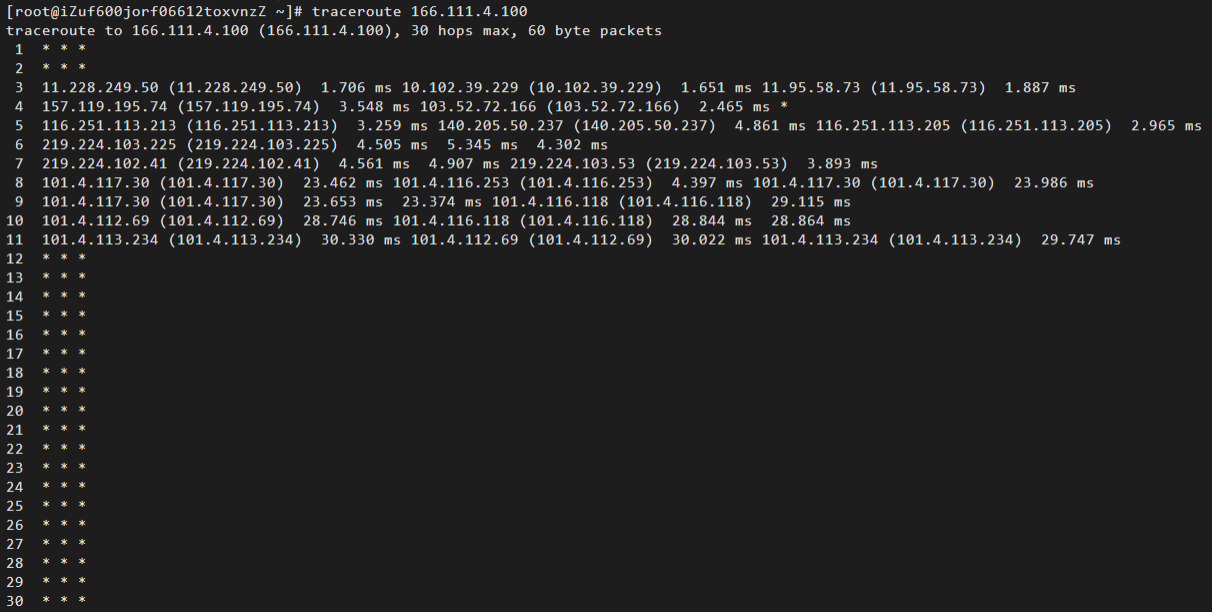
????????在Windows操作系統上使用以下命令顯示路由情況:
tracert 166.111.4.100
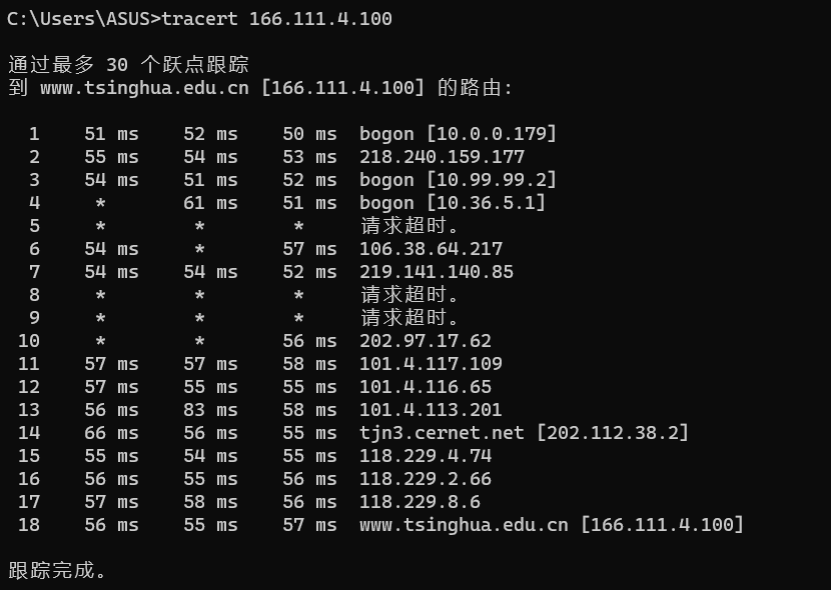
????????3. 使用traceroute/tracert命令測試數據包到達www.xju.edu.cn所經過的路徑。
????????在Linux操作系統上使用以下命令顯示路由情況:
traceroute www.xju.edu.cn
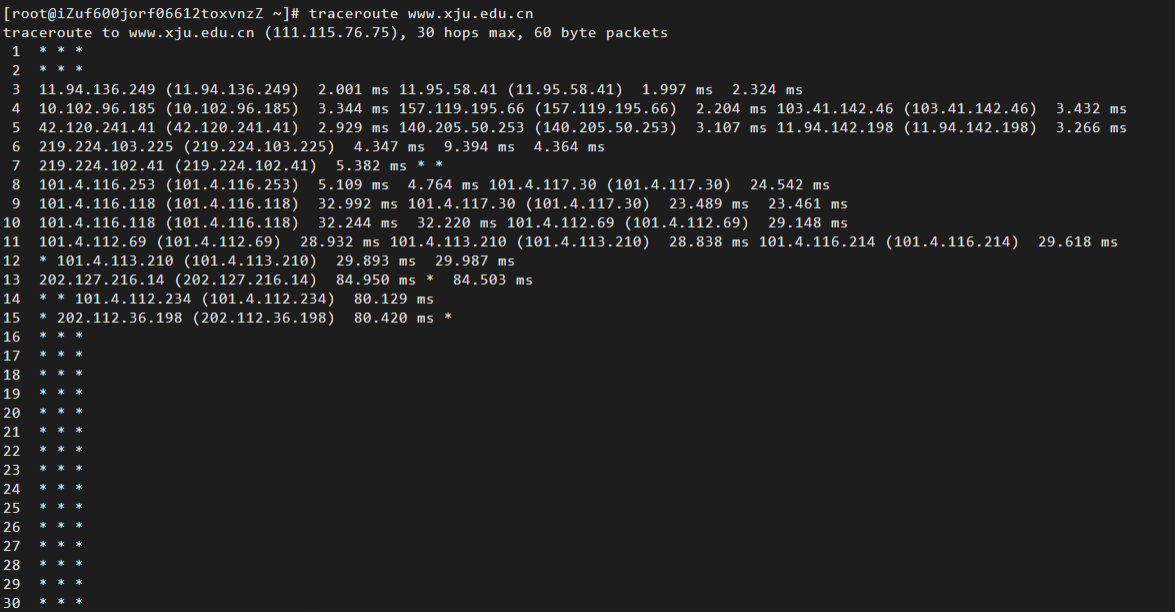
????????在Windows操作系統上使用以下命令顯示路由情況:
tracert www.xju.edu.cn
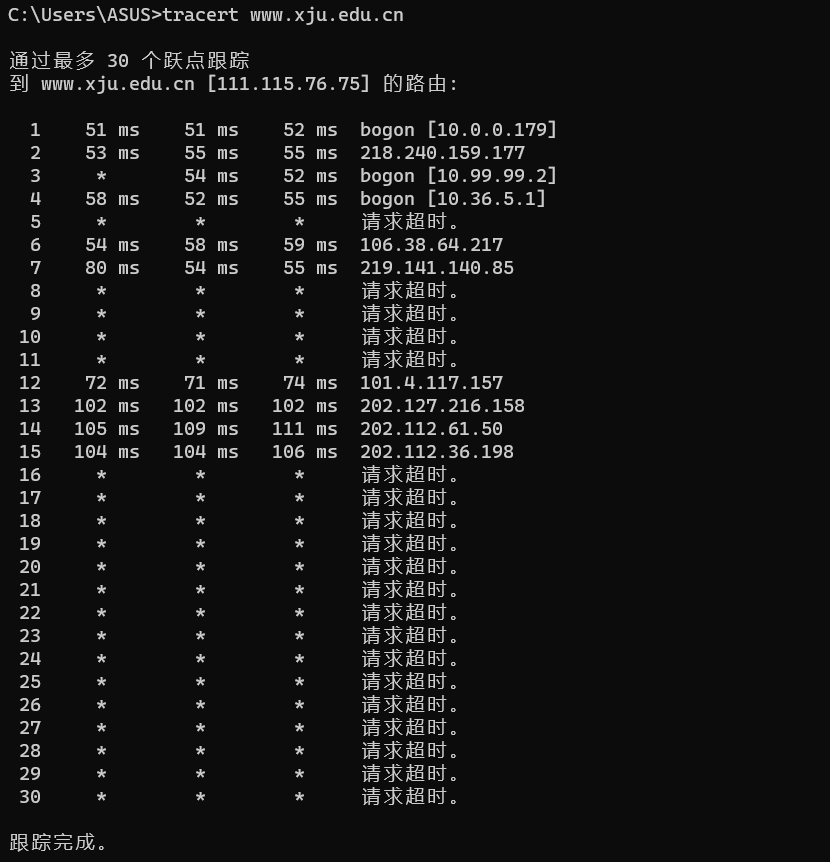
????????4. 使用traceroute/tracert命令測試數據包到達www.xju.edu.cn所經過的路徑并使用 TCP SYN 包探測。
????????在Linux操作系統上使用以下命令進行探測:
traceroute www.xju.edu.cn -T
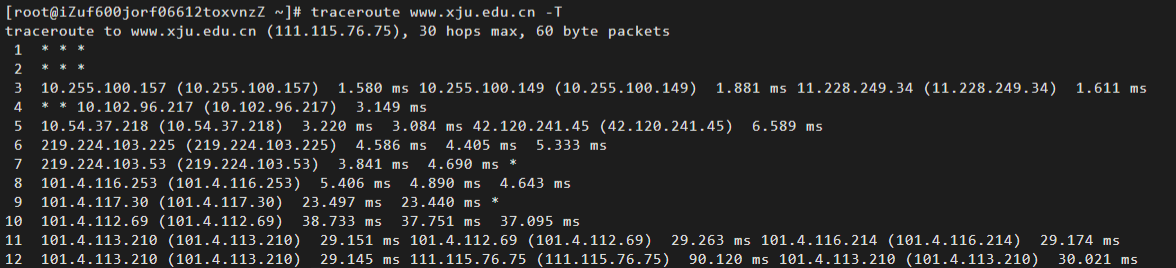
????????在Windows操作系統上使用以下命令進行探測:
tracert -d www.xju.edu.cn
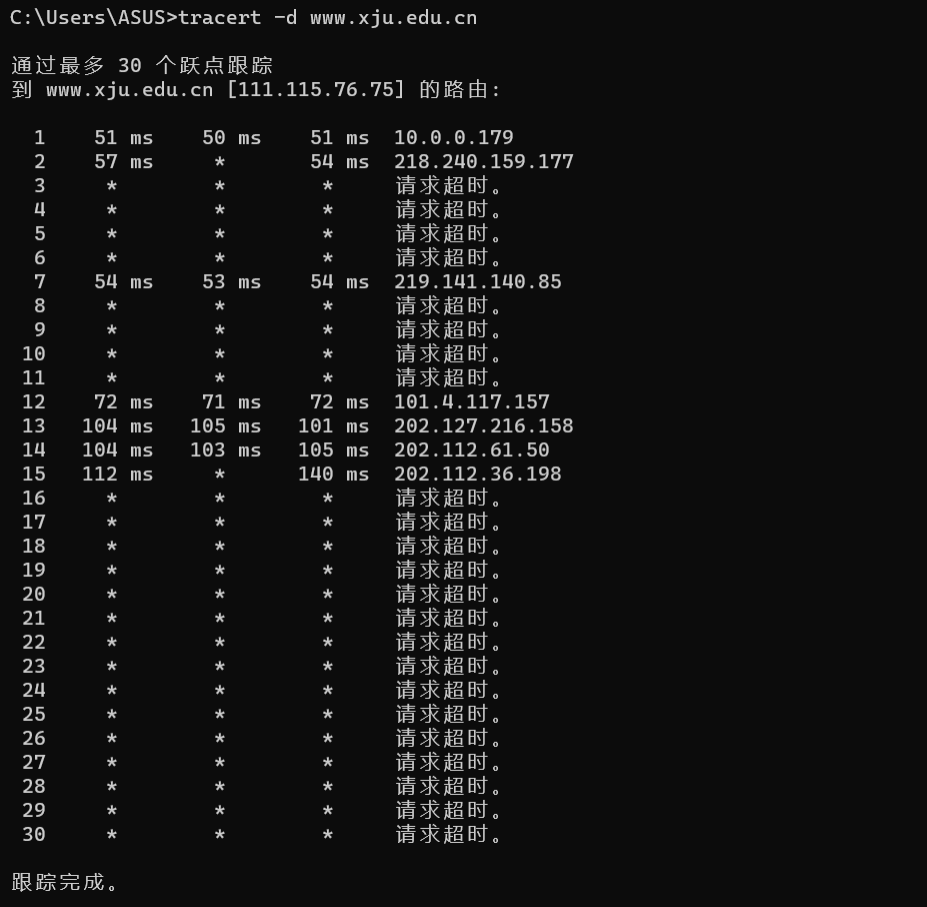
????????5. 使用tracert命令的以下語句不將地址解析成主機名:
tracert -d www.baidu.com
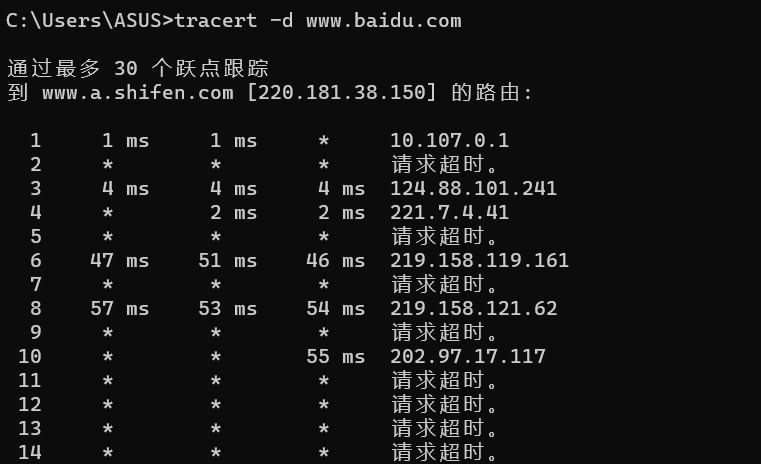
4.4 arp命令的基本用法
????????1. 使用arp命令測試所有IP地址的網卡物理地址。
????????在Linux操作系統上使用以下命令查看網卡物理地址:
arp -a

????????在Windows操作系統上使用以下命令查看網卡物理地址:
arp -a
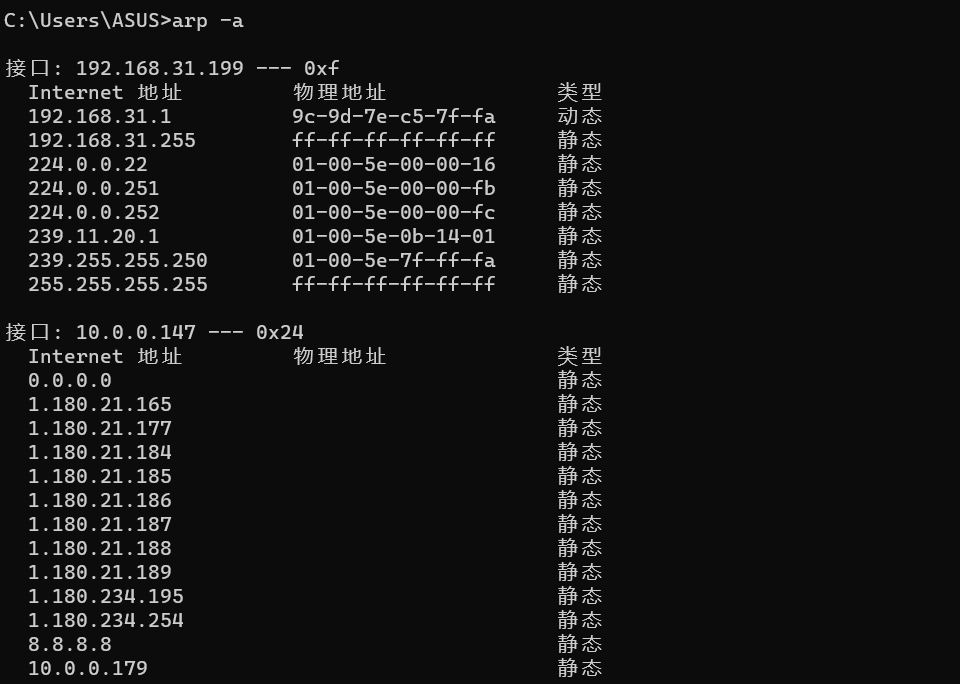
????????2. 使用arp命令查看計算機的arp高速緩存中的當前內容。
????????在Linux操作系統上使用以下命令查看arp高速緩存中的當前內容:
arp -i eth0

4.5 netstat命令的基本用法
????????1. 使用netstat命令查看計算機上所有鏈接和監聽端口。
????????在Linux操作系統上使用以下命令查看計算機上所有鏈接和監聽端口:
netstat -a
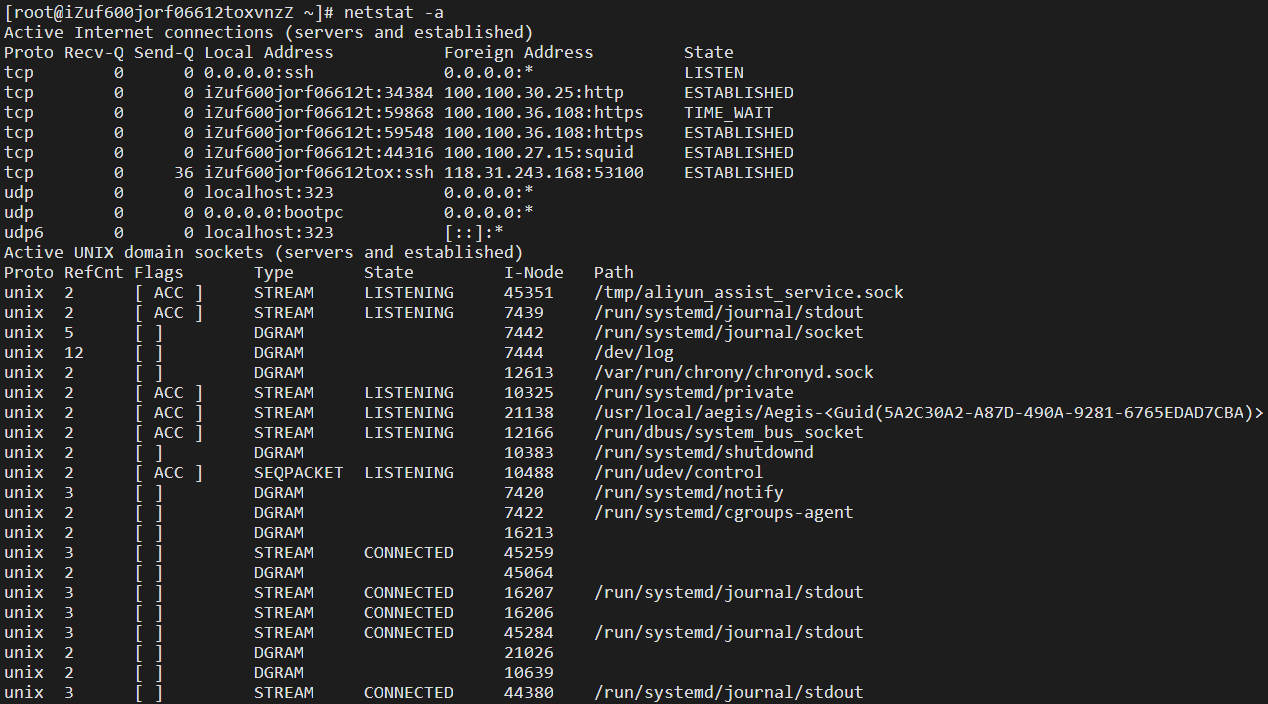
????????在Windows操作系統上使用以下命令查看計算機上所有鏈接和監聽端口:
netstat -a

????????2. 使用netstat命令查看計算機上所有的TCP協議的端口。
????????在Linux操作系統上使用以下命令查看計算機上所有的TCP協議的端口:
netstat -t

????????在Windows操作系統上使用以下命令查看計算機上所有的TCP協議的端口:
netstat -t
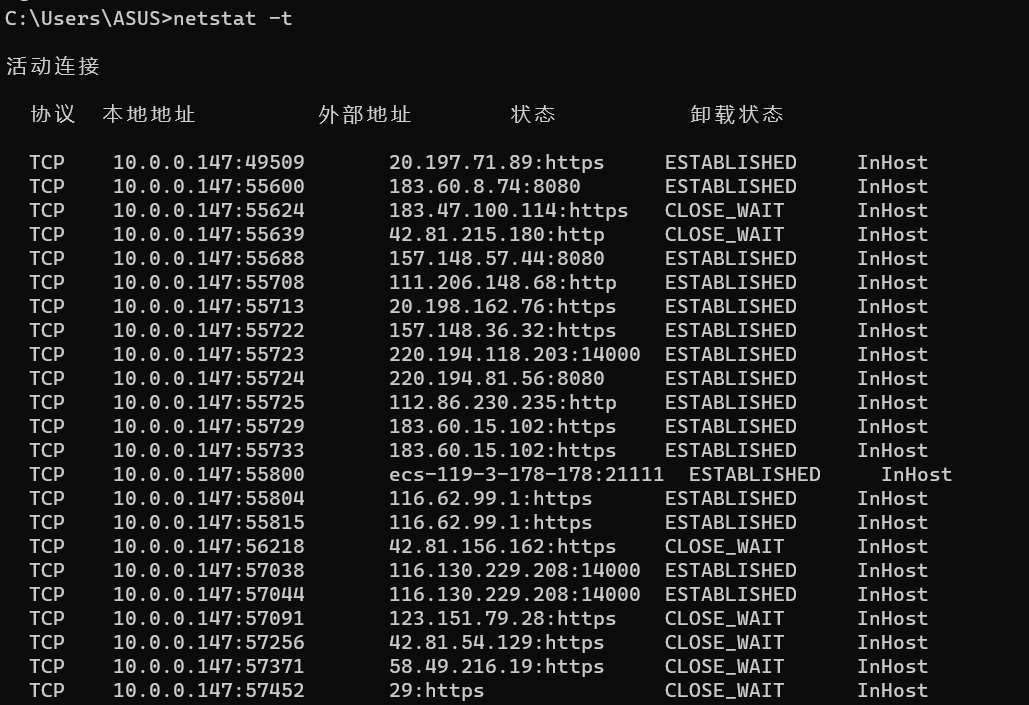
????????3. 使用netstat命令的以下語句顯示網絡各種通信協議的狀態:
netstat -r
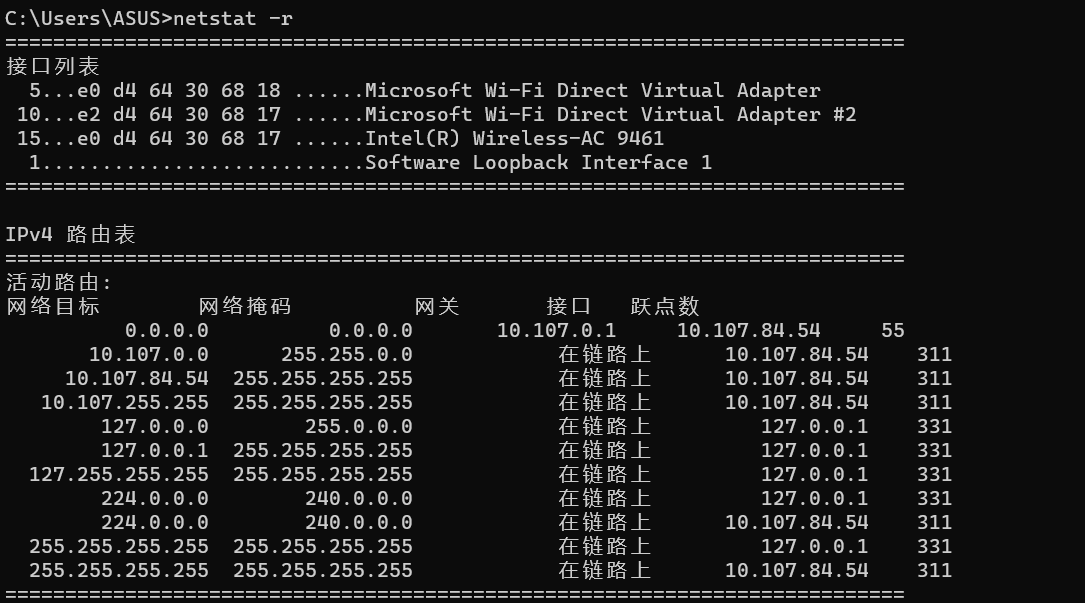
????????4. 使用netstat命令的以下語句顯示以太網層的數據統計情況:
netstat -E
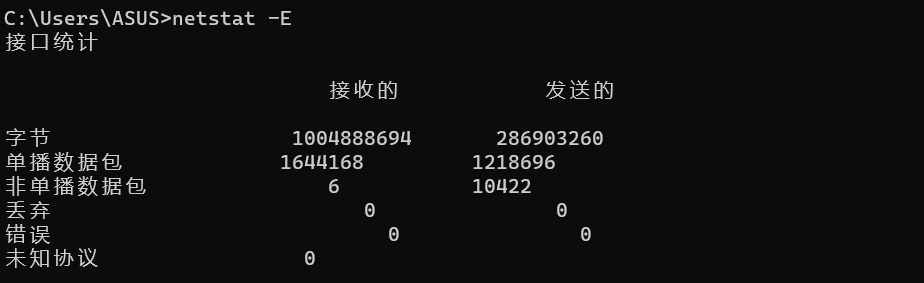
????????5. 使用netstat命令的以下語句顯示網絡中有效連接的信息:
netstat -A
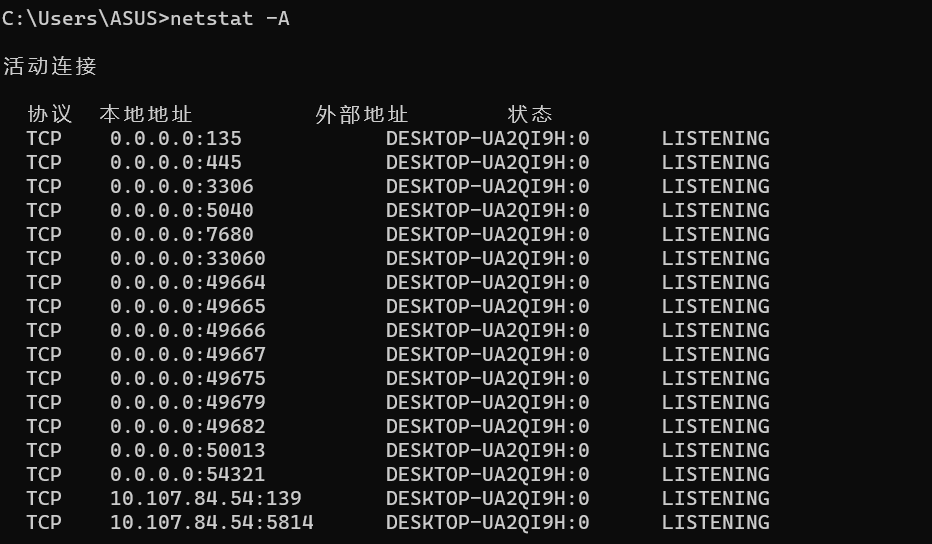
????????6. 使用netstat命令的以下語句顯示所有已經建立的連接:
netstat -N
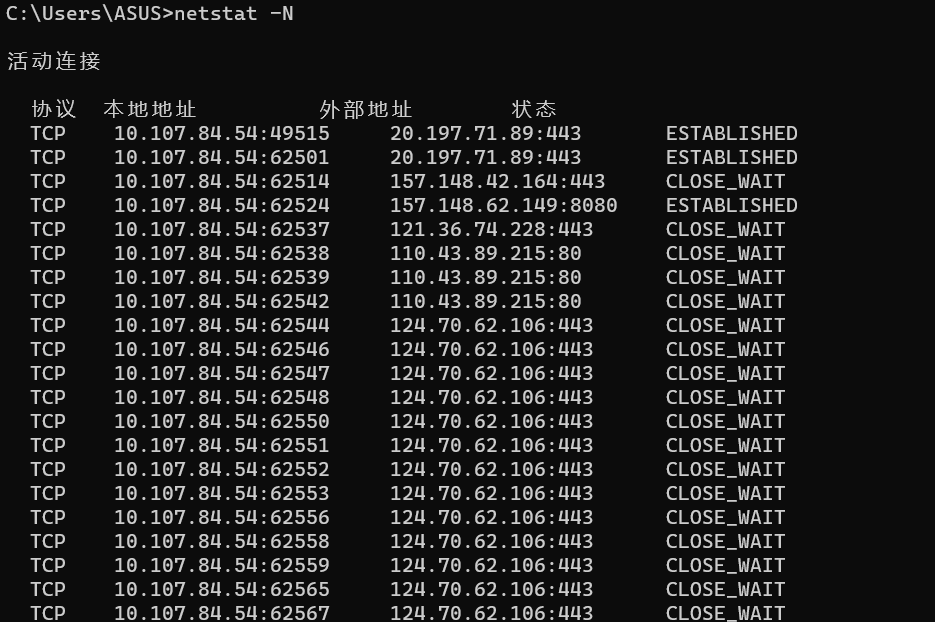
5、實驗小結
5.1 問題與解決辦法:
????????1. 問題一:使用traceroute命令時出現如下提示此命令未找到:

解決方法:由于系統中沒有traceroute命令所導致,需要在使用此命令前通過 yum install traceroute 命令進行安裝。
????????2. 問題二:在Windows操作系統上使用ifconfig命令后出現如下提示’ifconfig‘不是內部或外部命令,也不是可運行的程序或批處理文件:

解決方法:在Linux操作系統上使用的是ifconfig命令,但是在Windows操作系統上對應的命令為ipconfig ,更改后即可正常進行相關的操作。
????????3. 問題三:在Windows操作系統上使用traceroute命令后出現如下提示’traceroute‘不是內部或外部命令,也不是可運行的程序或批處理文件:

解決方法:在Linux操作系統上使用的是traceroute命令,但是在Windows操作系統上對應的命令為 tracert ,更改后即可正常進行相關的操作。
????????4. 問題四:在Windows操作系統上使用ipconfig命令后出現如下提示無法識別或不完整的命令行:

解決方法:由于命令的斜杠格式錯誤所導致,將右斜杠改為左斜杠 ipconfig /all 后即可正常進行操作。
????????5. 問題五:在Windows操作系統上使用ping命令后出現如下提示訪問被拒絕:

解決方法:將命令改為 ping -4 www.baidu.com 后即可進行正常的顯示。
????????6. 問題六:在Windows操作系統上使用netstat命令后出現如下提示顯示協議統計信息和當前TCP/IP網絡連接:

解決方法:由于在參數N前未加-導致,將命令更換為 netstat -N 后可以正常顯示對應的信息。
5.2 心得體會:
????????1、在網絡調試的過程中,需要經常檢測服務器和客戶機之間是否連接成功、本地計算機和某個遠程計算機之間的路徑、TCP/IP的統計情況以及系統使用DHCP分配IP地址時掌握當前所有的TCP/IP網絡配置情況,這樣可以及時了解整個網絡的運行情況,以確保網絡的連通性,保證整個網絡的正常運行。
????????2、ping命令用于測試計算機之間的連接;ipconfig/ifconfig用于檢查當前計算機的TCP/IP配置;traceroute/tracert命令測試路由情況;arp用于實現IP地址到物理地址的單向映射;netstat命令顯示活動的TCP連接、計算機偵聽的端口、以太網統計信息。
????????3、使用ping命令進行請求時請求超時的原因可能為:
????????對方已關機或者網絡上沒有這個地址
????????對方是存在的,但是對方和自己不在同一個網段內,通過路由無法找到對方
????????對方是存在的,但是設置了ICMP數據包過濾
????????錯誤設置IP地址
????????4、主機的IP地址是根據主機所在的網絡類型來劃分的;子網掩碼是根據網段的大小來劃分的;默認網關是電腦上網時指向的上一級網絡的IP地址來配置的;DNS是方便上網的域名解析服務器,一般由某個地方的供應商提供。

- 商品列表頁模塊)
















![《P4092 [HEOI2016/TJOI2016] 樹》](http://pic.xiahunao.cn/《P4092 [HEOI2016/TJOI2016] 樹》)
